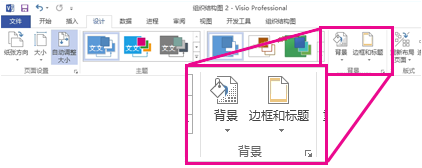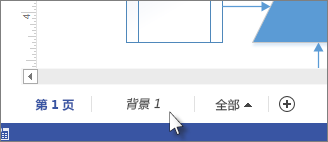| 在 Visio 中添加背景或水印 | 您所在的位置:网站首页 › visio怎么给图片加标注 › 在 Visio 中添加背景或水印 |
在 Visio 中添加背景或水印
|
当您希望相同的图形元素(如水印)出现在多个绘图页上时,请添加背景。 在"设计"选项卡上的"背景"组中,单击"背景"或"&标题"。 单击库中的某个项,向文档添加背景页。 新背景页会自动分配给已打开的页面。 当您向前景页分配背景时,当您查看前景页时,背景上的形状将可见。 打开背景页以编辑背景页形状。 注意: 将背景查找为绘图下方的页选项卡,称为"VBackground-1"。 若要从页面中删除背景,请在图表中打开该页面,选择"设计>背景",然后选择"无背景"选项。 将前景页更改为背景页右键单击页面选项卡,单击" 页面设置",然后单击" 页面属性" 选项卡。 在"键入"旁边,选择"背景"。 现在,您可以将该页面用作其他页面的背景。 向页面添加现有背景在要向其分配背景的页上,右键单击页标签,单击“页面设置”,然后单击“页属性”选项卡。 在"背景"列表中,单击要分配的背景页的名称,然后单击"确定"。 该背景随即出现在前景页上的形状之后。 向页面添加水印在要为其分配水印的页面上,单击"设计",单击"背景",然后选择背景图像。 右键单击页面选项卡,单击" 页面设置",然后单击" 页面属性" 选项卡。 在"类型"旁边,选择"背景",重命名为"水印",然后单击"确定"。 单击页面选项卡水印以显示绘图窗口,然后单击"插入文本框"。 可在此处输入希望显示在前景页后面的任何文本,例如"草稿"或"机密"。 你可以调整文本大小并旋转文本以定位,以便当你查看前景页时它可见。 名为"水印"的新背景页会自动分配给已打开的页面,水印显示在前景页上任何形状的后面。 编辑背景或水印只能通过访问图表中的背景页并直接编辑来编辑背景页上的形状。 如果正在查看前景页,则不能编辑形状,即使可以看到背景页上的形状。 单击背景页标签以便在绘图窗口中显示该背景。 编辑页面上的形状和文本。 |
【本文地址】
公司简介
联系我们